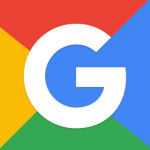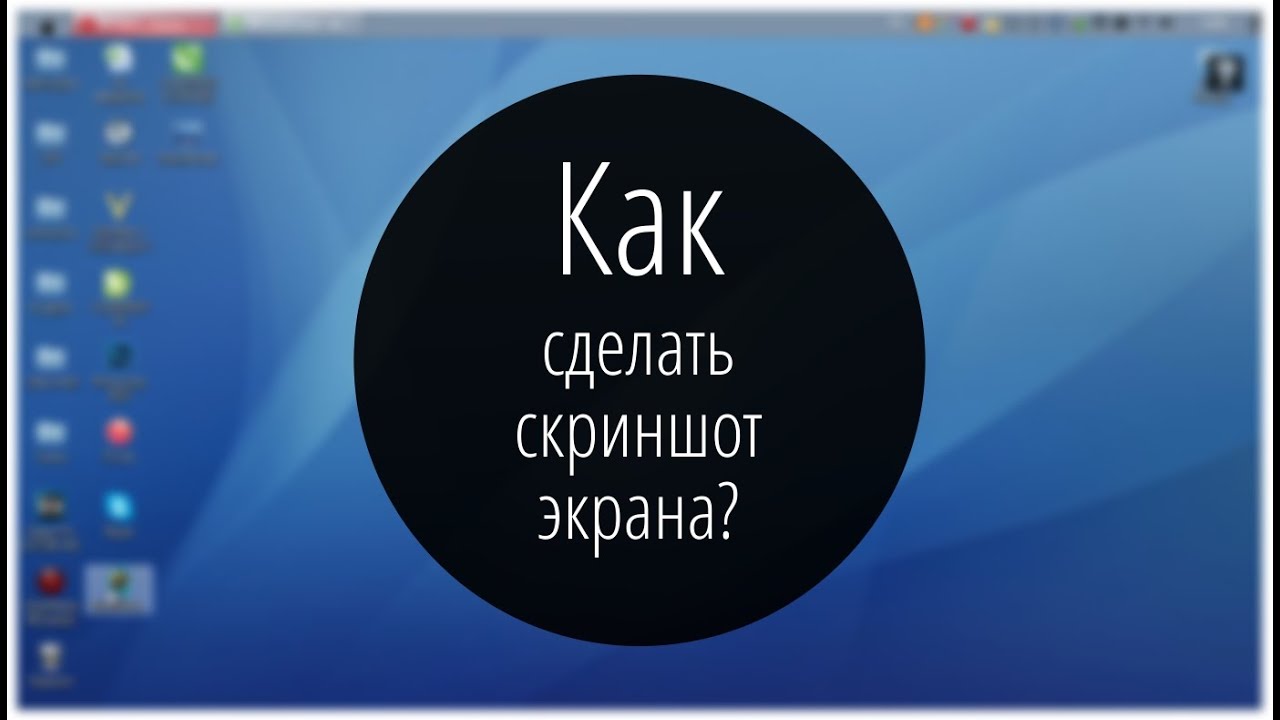Как создать длинный скриншот в Android
Длинный скриншот с прокруткой запечатлевает не только помещающуюся на дисплее часть контента, но и его оставшийся за границами экрана фрагмент. Это изображение позволяет сформировать один крупный объект, где помещаются все необходимые для офлайнового изучения элементы страницы. А ниже рассказывается о способах получения прокручиваемого скриншота на смартфоне.
Как создать длинный снимок экрана в Samsung и Huawei
К сожалению, Google не встроила готовые средства для создания прокручивающихся скриншотов. Но применяемые для этой цели функции добавляются некоторыми изготовителями в свою продукцию. Поэтому длинные снимки без вспомогательных приложений сегодня можно делать в смартфонах:
- южнокорейской корпорации Samsung;
- китайской компании Huawei.
В смартфонах Samsung зайдите в настройки системы, нажав шестеренку из главного дисплея либо шторки уведомлений. Далее откройте раздел «Расширенные функции» и обнаружьте пункт «Смарт-захват». Напротив него есть рычаг. Его необходимо перевести в правую сторону, чтобы включить функцию для создания длинных снимков экрана. Далее осуществите запуск приложения, где желаете сделать скриншот с прокруткой, а затем нажмите кнопки блокировки смартфона и уменьшения громкости. Когда внизу появится панель инструментов, щелкните кнопку Smart capture, после чего прокрутите страницу до конца. Если все операции выполнены правильно, скриншот попадет в галерею.
Мобильные устройства Huawei отличаются тем, что вам разрешается не искать функцию создания прокручиваемого скриншота, путешествуя в глубинах настроек Андроида. Если нужно сохранить все содержимое страницы в изображении, одновременно нажмите вызывающей экран блокировки кнопку и клавишу, которая снижает величину громкости. Когда на нижнем участке дисплея обнаружится панель с кнопками, щелкните третий по счету инструмент Scrollshot и прокрутите страницу до ее «подвала». Когда все действия алгоритма будут выполнены правильно, длинный скриншот сразу добавится к списку хранящихся в галерее изображений.
Как создать снимки экрана в приложении Longshot
К сожалению, в выпущенных не Хуавеем или Самсунгом смартфонах нельзя сформировать длинный скриншот встроенной функцией, поэтому приходится устанавливать специальные приложения. Такая операция не является проблемой, ведь многочисленные варианты такого программного обеспечения выложены в магазине Google Play и поддерживаются любыми моделями смартфонов и планшетов. Например, страница https://play.google.com/store/apps/details?id=com.leavjenn.longshot&hl=ru&gl=US предлагает бесплатно скачать приложение Longshot.
Когда он установится на мобильнике:
- В запущенной программе щелкните кнопку «Снимок экрана», после чего она спросит разрешения пользоваться информацией на дисплее.
- Нажатием кнопки OK в диалоговом окне c предупреждением предоставьте утилите полноценный доступ к этим данным.
- В ответ Longshot запустит панель с кнопками, которая расположатся сверху всех других открытых программ.
- Чтобы начать формирование длинного снимка, выполните запуск необходимого софта, к примеру, просмотровщика сайтов.
- Загрузив интересующую страницу, кликните кнопку и с небольшой скоростью прокручивайте контент от «подвала» до «шапки». Если надо вернуться в главный экран, воспользуйтесь кнопкой «Отмена».
Когда прокрутка полностью завершится, подтвердите это событие кнопкой «Готово». Программа высветит перечень полученных скриншотов. Если они расположены в некорректном порядке, можно нажать кнопку «Склеить» и настроить участки объединения картинок. Завершив создание длинного скриншота, щелкните кнопку «Сохранить», чтобы графический файл оказался во встроенной памяти смартфона. По умолчанию он сохраняется в каталоге /storage/ emulated/0/longshot.